Tutoriel Excel pour séparer la date et l’heure dans 2 colonnes distinctes.
Comment séparer date et heure avec Excel, pour obtenir deux colonnes indépendantes ? Diviser une date de l’heure avec Excel n’est pas aussi simple que cela. Nous allons voir comment faire avec un exemple pratique sur Excel. En effet, souvent en travaillant avec Excel, les colonnes Dates contiennent en pratique le format « Timestamp » qui correspond en Français au format « Date-Heure ».
Cependant pour effectuer des calculs sur les heures ou sur les jours il est plus pratique de scinder les dates et les heures. Par exemple, pour trouver une différence de temps entre 2 horaires il est plus simple de manipuler les heures seules. Il existe de nombreuses formules Excel pour gérer les dates et extraire chaque élément comme ANNEE(), MOIS(), JOUR() par exemple. Créer tout d’abord les deux colonnes Excel de destination pour la date et l’heure.
1. Préparer la colonne Date seule à séparer de l’heure
Premièrement, remplir la colonne de type Date, nommée « Date seule », comme dans l’exemple ci-dessous:
- Saisir la formule =ENT(A2)
- Assigner le Format Date à la colonne Date seule.
La fonction Excel ENT() signifie Entier, à appliquer à votre première cellule, ici en position A2, contenant la Date et l’Heure à séparer.
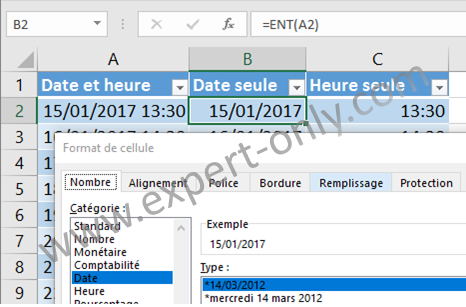
2. Préparer la colonne Heure seule à séparer de la date
Deuxièmement, préparer la colonne « Heure seule » dans notre fichier Excel. Utiliser pour cela la fonction Excel MOD(), pour le Modulo en mathématique:
- Saisir la formule =MOD(A2;1)
- Assigner le Format Heure à la colonne Heure seule.
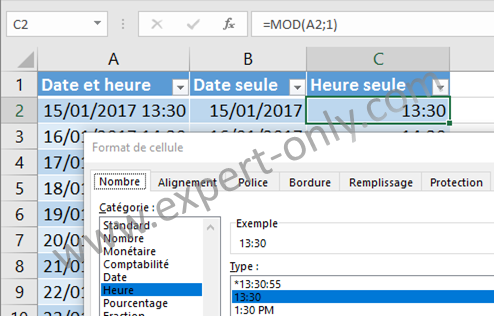
3. Le résultat après avoir séparé la date et l’heure en 2 colonnes
Enfin, observer le résultat avec les deux colonnes Date seule et Heure seule parfaitement séparées dans Excel avec respectivement un format Date et un format Heure.
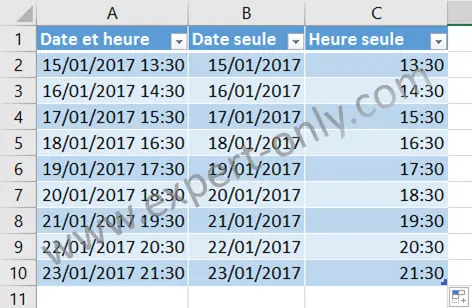
Conclusion sur la séparation de l’heure et de la date dans Excel
Finalement, ce tutoriel explique pas à pas comment séparer date et heure avec les formules Excel et assigner le bon format d’affichage. Pour aller encore plus loin il est intéressant de voir comment calculer les différences jusqu’aux secondes à partir de deux dates avec un format Date / Heure / Secondes, voici un exemple ici en langage SQL. Plus d’informations sur la page de la fonction MOD sur le site de Microsoft.




Soyez le premier à commenter